このページでは、Android Performance Tuner 用の Unity プラグインをダウンロード、インポート、設定する方法について説明します。
要件
ゲームでプラグインを使用するには、サポートされているバージョンの Unity を使用します。
- Unity バージョン 2017.4 以降と .NET バージョン 4.6
- APK 拡張ファイルを使用するには Unity 2018.2 が必要です
- 強化されたフレーム ペーシングと GPU 測定には、Unity バージョン 2019.3.14 以降が必要です
- Addressables のシーンをサポートするには、Unity 2019.3 以降と Addressables パッケージ 1.19.4 以降が必要です。
プラグインをダウンロードする
GitHub リポジトリからプラグインをダウンロードします。.unitypackage ファイルのダウンロードを選択します。
プラグインをインポートする
プラグインをインポートする前に、プロジェクトが .NET バージョン 4.6 を使用していることを確認してください。これは、Unity バージョン 2018.4 以前に適用されます(Unity のそれ以降のバージョンには .NET バージョン 4.6 のみが含まれます)。
- [File] > [Build Settings] を選択します。Android が現在のプラットフォームとして選択されていることを確認します。
- [Player Settings] ボタンをクリックします。
- [Other Settings] の [Scripting Runtime Version] で、[.NET 4.6] を選択します。
プラグインは、プロジェクトにインポートできる Unity パッケージとして提供されています。[Assets] > [Import Package] > [Custom Package] を選択し、ダウンロードした .unitypackage ファイルを選択します。
Android Performance Tuner バージョン1.5.1 以降と Unity 2017
Android Performance Tuner バージョン 1.5.1 以降と Unity 2017 を使用するには、プラグインをインポートするときに、以下の追加の手順を行う必要があります。
- Assets/AndroidPerformanceTuner/Editor フォルダに移動します。
- Google.Android.PerformanceTuner.Editor ファイルをクリックして Inspector で開きます。
- 見つからないアセンブリ参照をクリックし、[-] をクリックして削除します。
[Apply] ボタンをクリックします。
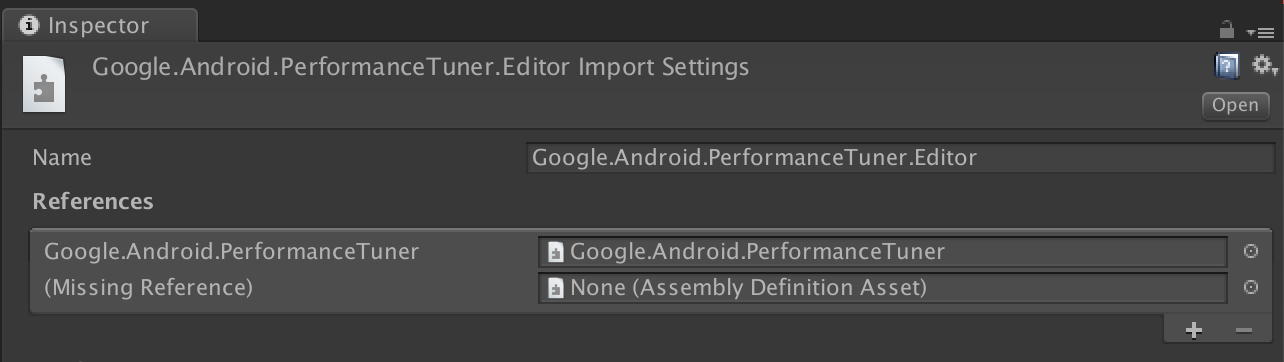 図 1. 見つからないアセンブリ参照。
図 1. 見つからないアセンブリ参照。Assets/AndroidPerformanceTuner/Runtime フォルダに移動します。
Google.Android.PerformanceTuner ファイルをクリックして Inspector で開きます。
ステップ 3 を繰り返して、2 つの見つからないアセンブリ参照を削除します。
Unity を再起動します。
[Window] > [AndroidPerformanceTuner] > [Setup] に移動して、エラーが表示されないことを確認します。
削除後にプラグインを再インポートする
プロジェクトからプラグインを削除した後で再インポートする場合は、まず [Player Settings] > [Scripting Define Symbols] から ANDROID_PERFORMANCE_TUNER_UTILITIES を削除します。
プラグインを設定する
プラグインを設定する手順は次のとおりです。
Unity バージョン 2019.3.14 以降の場合:
Android Frame Pacing ライブラリを有効にします。Android Performance Tuner は、このライブラリを使用してゲームのパフォーマンスを測定します。これには、Unity 単独のレポートよりも詳細な測定情報が含まれます。
[File] > [Build Settings] を選択し、[Player Settings] ボタンをクリックします。[Resolution and Presentation] で [Optimized Frame Pacing] チェックボックスをオンにします。
フレーム レンダリングを垂直帰線に同期します。
[Player Settings] で、[Quality] タブを選択し、[VSync Count] メニューを探します。任意の選択を行います([Don't Sync] を除く)。[Don't Sync] 以外を選択すると、Android Frame Pacing ライブラリと連携して、より正確な測定が可能となります。
(2019 より前のバージョンの Unity の場合)ビルドシステムを Gradle に設定します。[File] > [Build Settings] を選択します。[Build System] を探して [Gradle] を選択します。
インターネット アクセス権限を追加します。[Other Settings] で [Internet Access] を探し、[Require] を選択します。
API キーを入力します。プラグインのインストール後は、[Window] > [Android Performance Tuner] > [Setup] メニューから入力できます。このダイアログで、[Settings] タブを選択し、[API key] フィールドに Google Cloud プロジェクトの API キーを入力します。
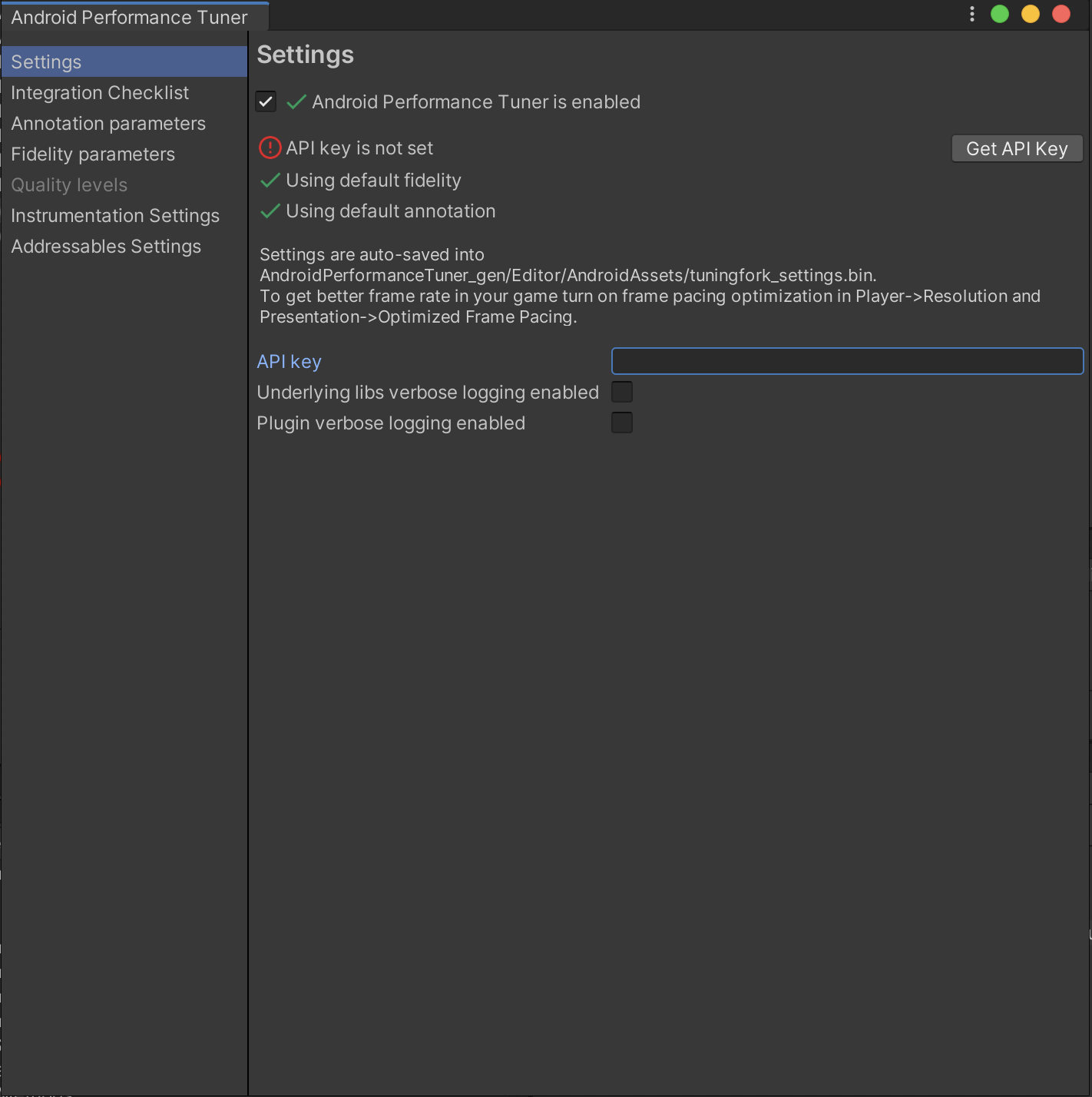 図 2. プラグインの [Settings] タブ
図 2. プラグインの [Settings] タブ

